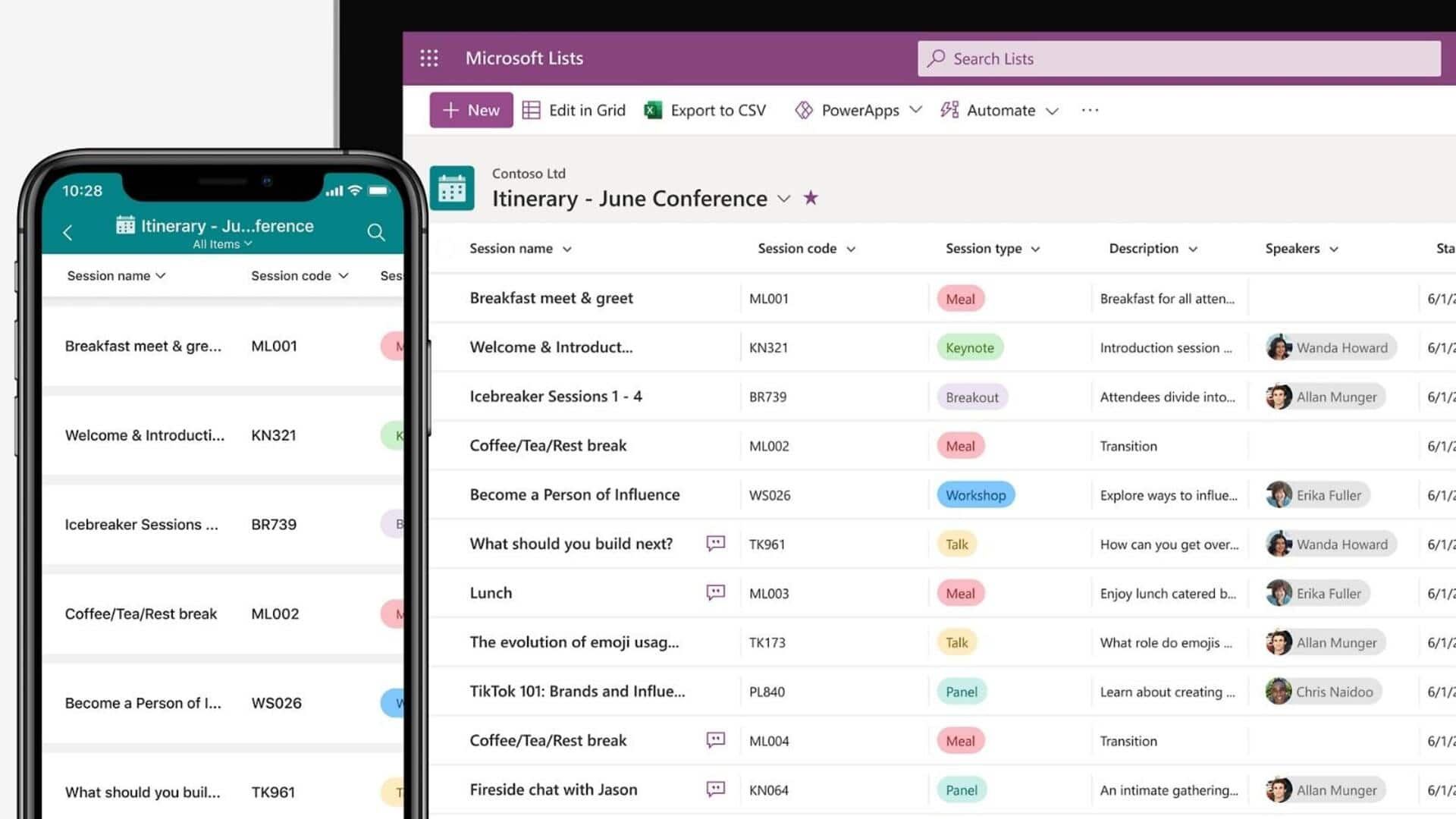
Gerenciando Tarefas Com Microsoft Lists
Microsoft Lists é uma ferramenta poderosa para gerenciar tarefas e projetos, tanto no ambiente profissional quanto pessoal. Integrada ao Microsoft 365, ela permite criar listas personalizadas para acompanhar o progresso de atividades, organizar informações e colaborar com equipes de forma eficiente.
Dica 1
Criação De Listas Personalizadas
Para começar, crie listas personalizadas que atendam às suas necessidades específicas. Utilize os modelos disponíveis ou comece do zero. Adicione colunas para diferentes tipos de dados como datas, números e texto. Isso ajuda a estruturar melhor suas informações e facilita o acompanhamento das tarefas.
Dica 2
Uso De Visualizações Diferentes
Aproveite as diferentes visualizações oferecidas pelo Microsoft Lists. Você pode alternar entre visualizações em grade, calendário ou galeria conforme necessário. Cada visualização oferece uma perspectiva única sobre suas tarefas, ajudando a identificar prioridades e prazos importantes.
Dica 3
Configuração De Alertas E Lembretes
Configure alertas e lembretes para não perder prazos importantes. No Microsoft Lists, você pode definir notificações por email ou no aplicativo quando uma tarefa está próxima do vencimento ou quando há atualizações significativas na lista. Isso garante que você esteja sempre atualizado sobre o status das suas atividades.
Dica 4
Integração Com Outros Aplicativos Do Microsoft 365
Integre o Microsoft Lists com outros aplicativos do Microsoft 365 como Teams e Outlook para melhorar a colaboração e comunicação dentro da equipe. Por exemplo, você pode adicionar listas diretamente em canais do Teams ou sincronizar tarefas com seu calendário no Outlook para um gerenciamento mais coeso.
Dica 5
Utilização De Regras Automatizadas
Utilize regras automatizadas para simplificar processos repetitivos dentro das suas listas. Com as regras automatizadas do Microsoft Lists, você pode configurar ações automáticas como mover itens entre listas ou enviar notificações baseadas em condições específicas. Isso economiza tempo e reduz erros manuais na gestão das tarefas.
Com essas dicas práticas, você poderá aproveitar ao máximo o potencial do Microsoft Lists para gerenciar suas tarefas de maneira mais eficiente e organizada.